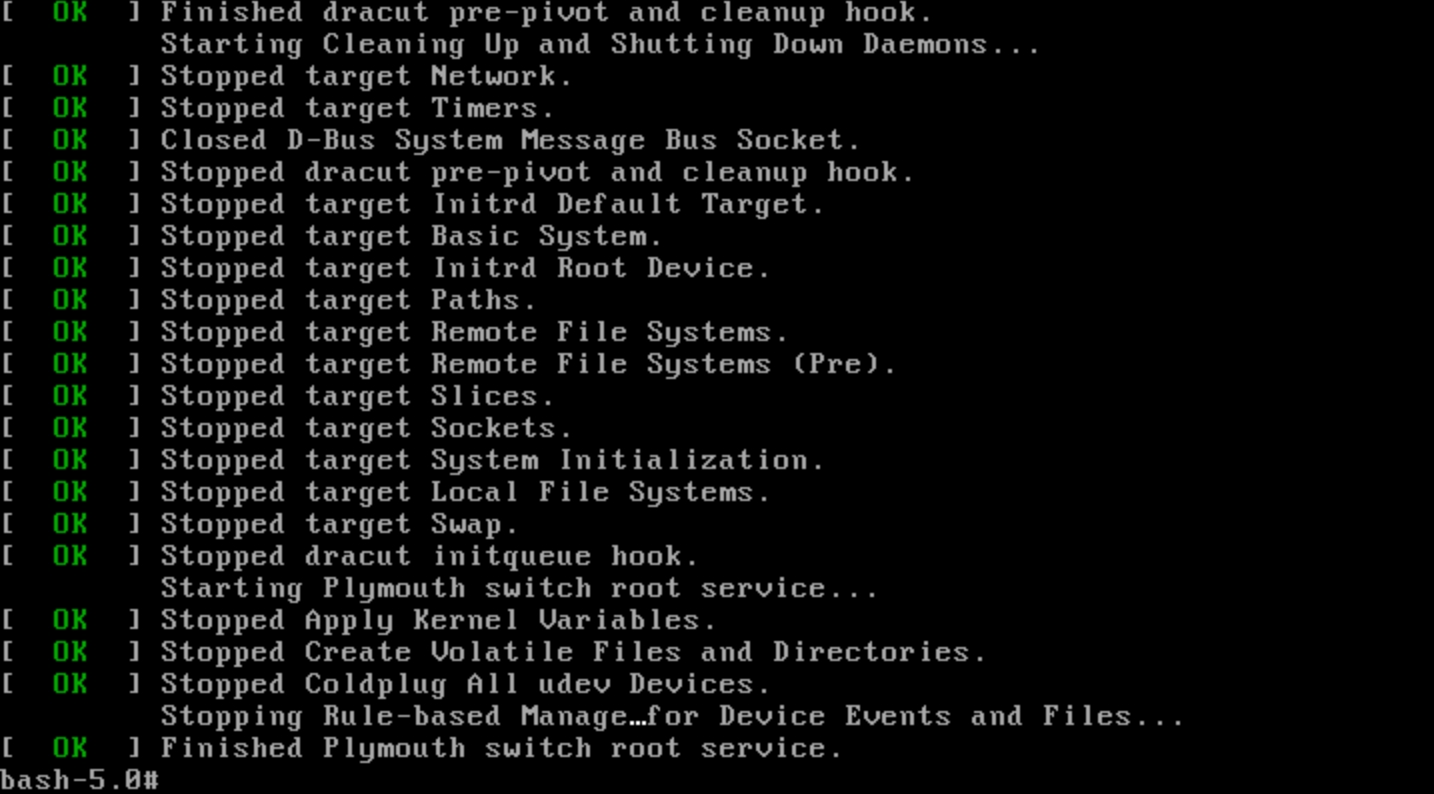👉点击这里申请火山引擎VIP帐号,立即体验火山引擎产品>>>
操作场景
操作步骤
veLinux操作系统
使用VNC方式登录云服务器。
在登录页面左侧,单击如下按钮重启实例。
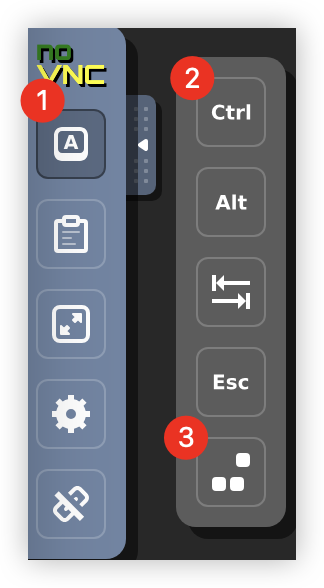
出现内核选项页面时快速按下↑键,进入内核选择页面。
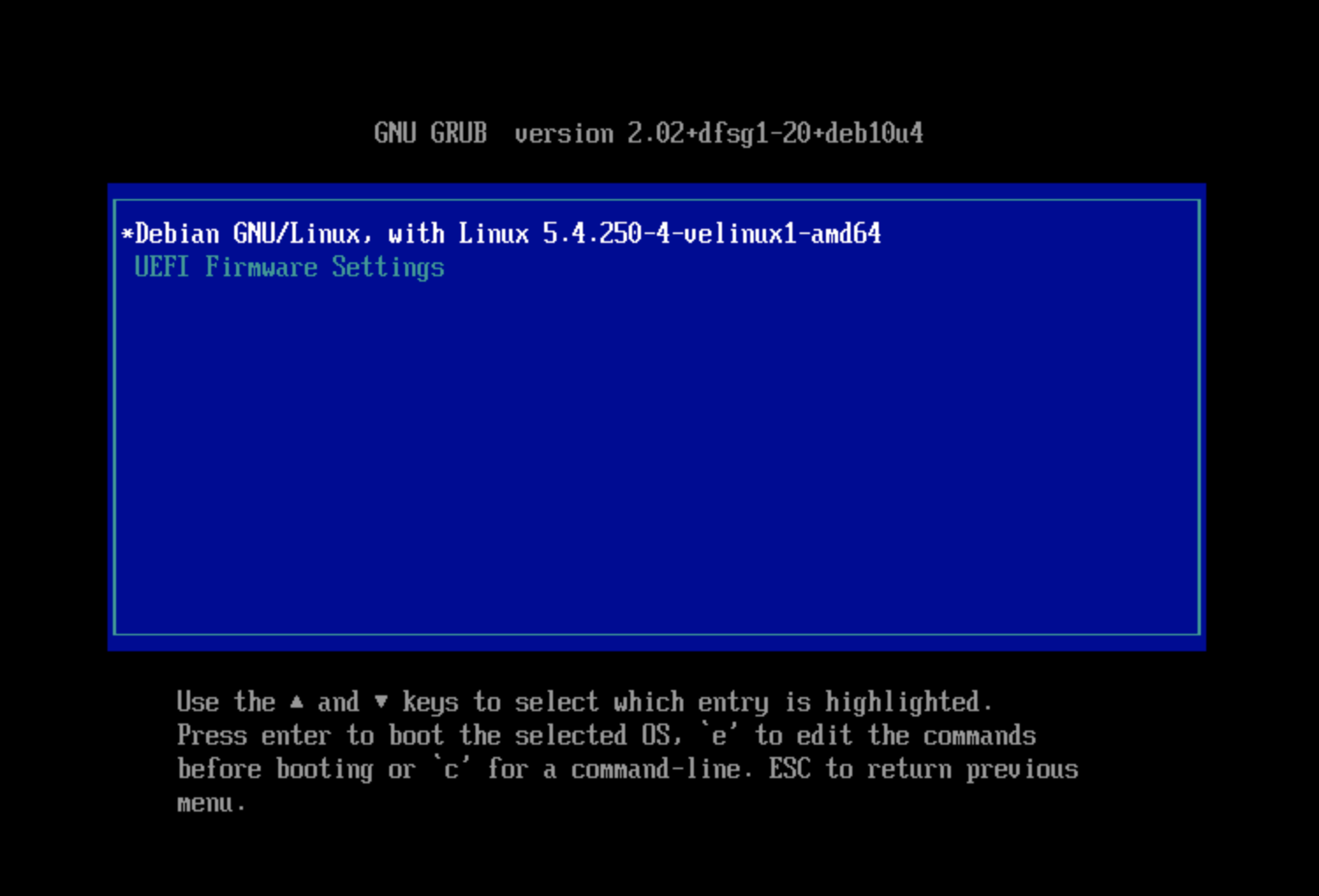
调整光标至目标内核后,按e键进入内核编辑页面。
使用键盘的方向键定位至linux开头行,将本行中ro及之后的内容替换为rw quiet init=/bin/bash。
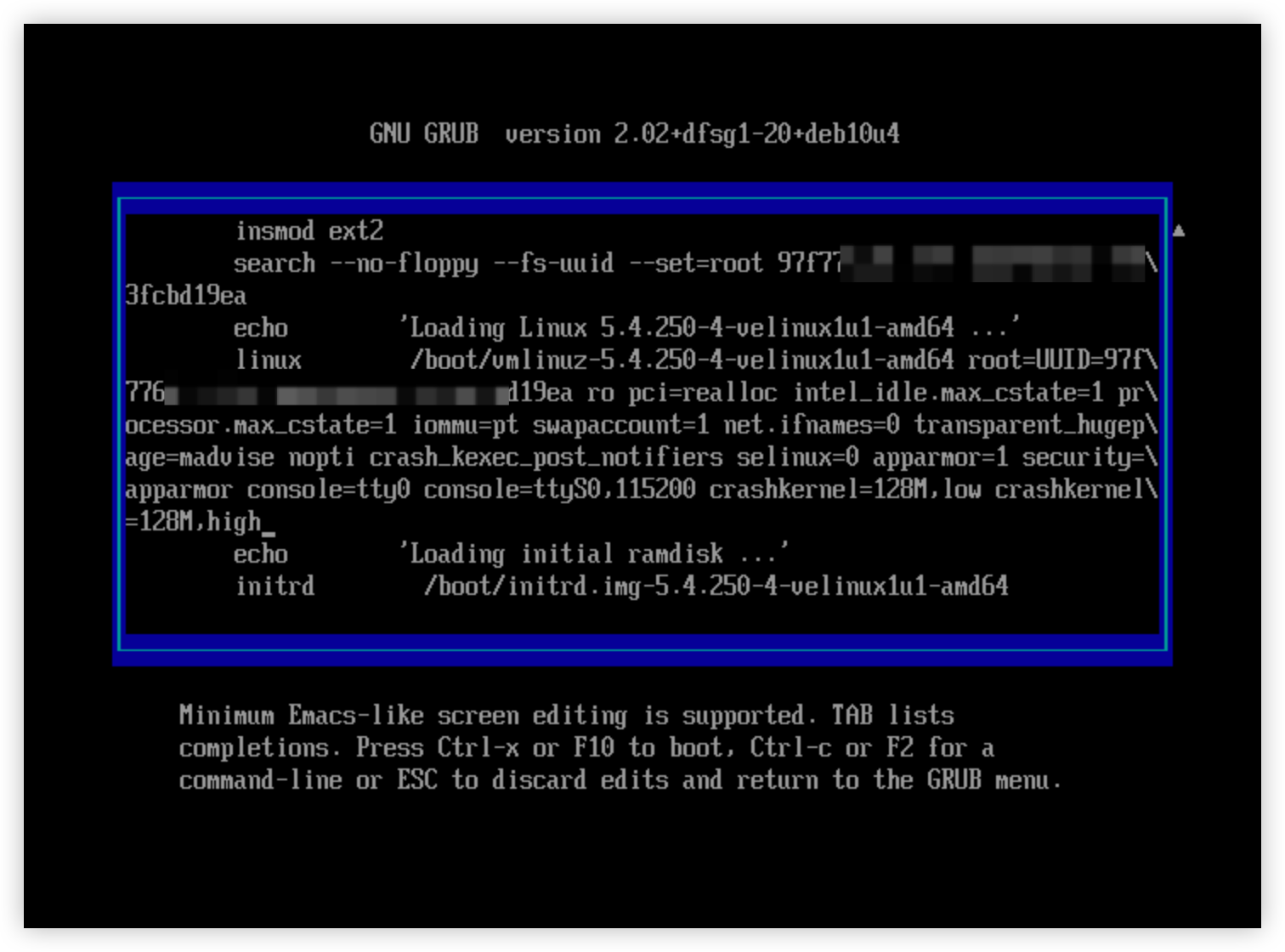
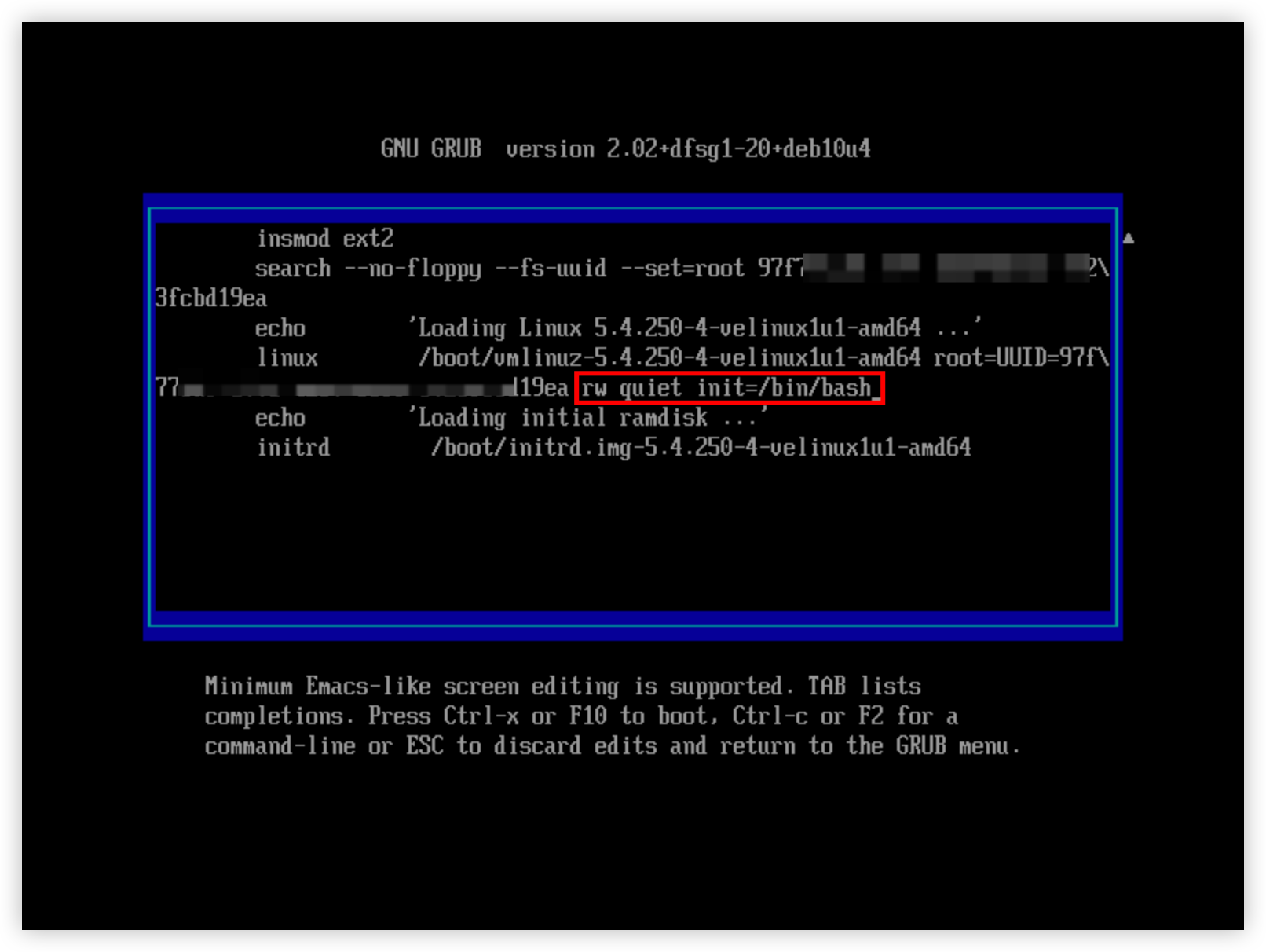
按下F10键或ctrl+x组合键,进入单用户模式。

CentOS操作系统
使用VNC方式登录云服务器。
在登录页面左侧,单击如下按钮重启实例。
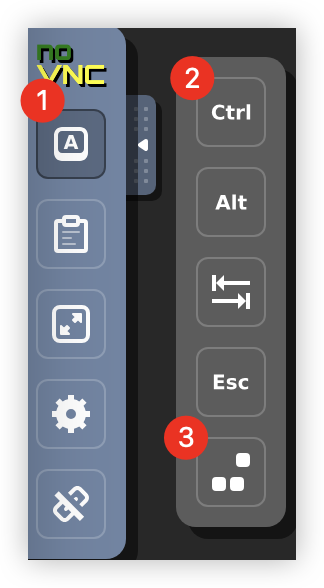
出现内核选项页面时快速按下↑键,进入内核选择页面。
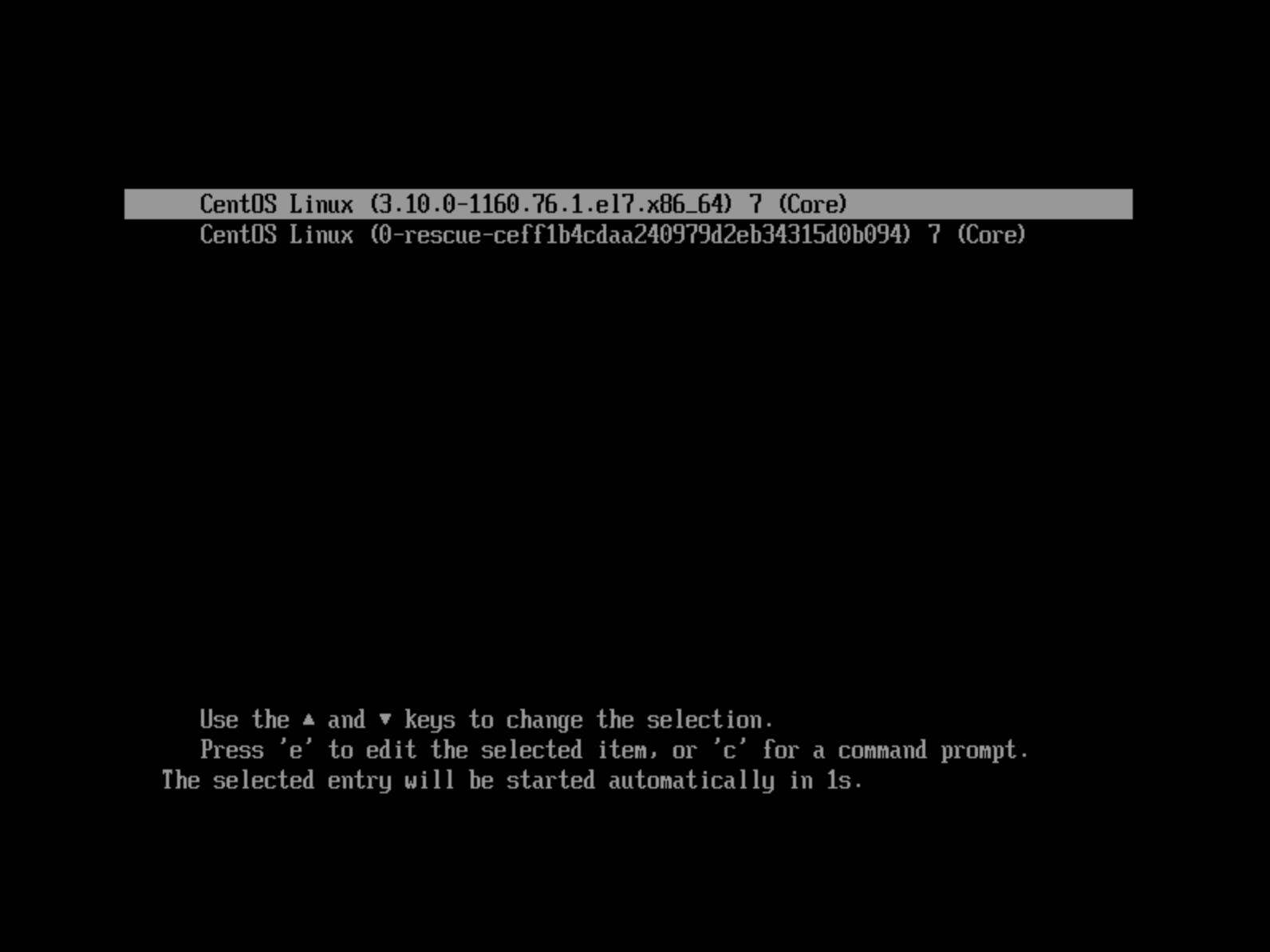
调整光标至目标内核后,按e键进入内核编辑页面。
在内核编辑页面,使用键盘的方向键定位至linuxefi开头行,将本行中ro至末尾的内容替换为rw init=/bin/bash。
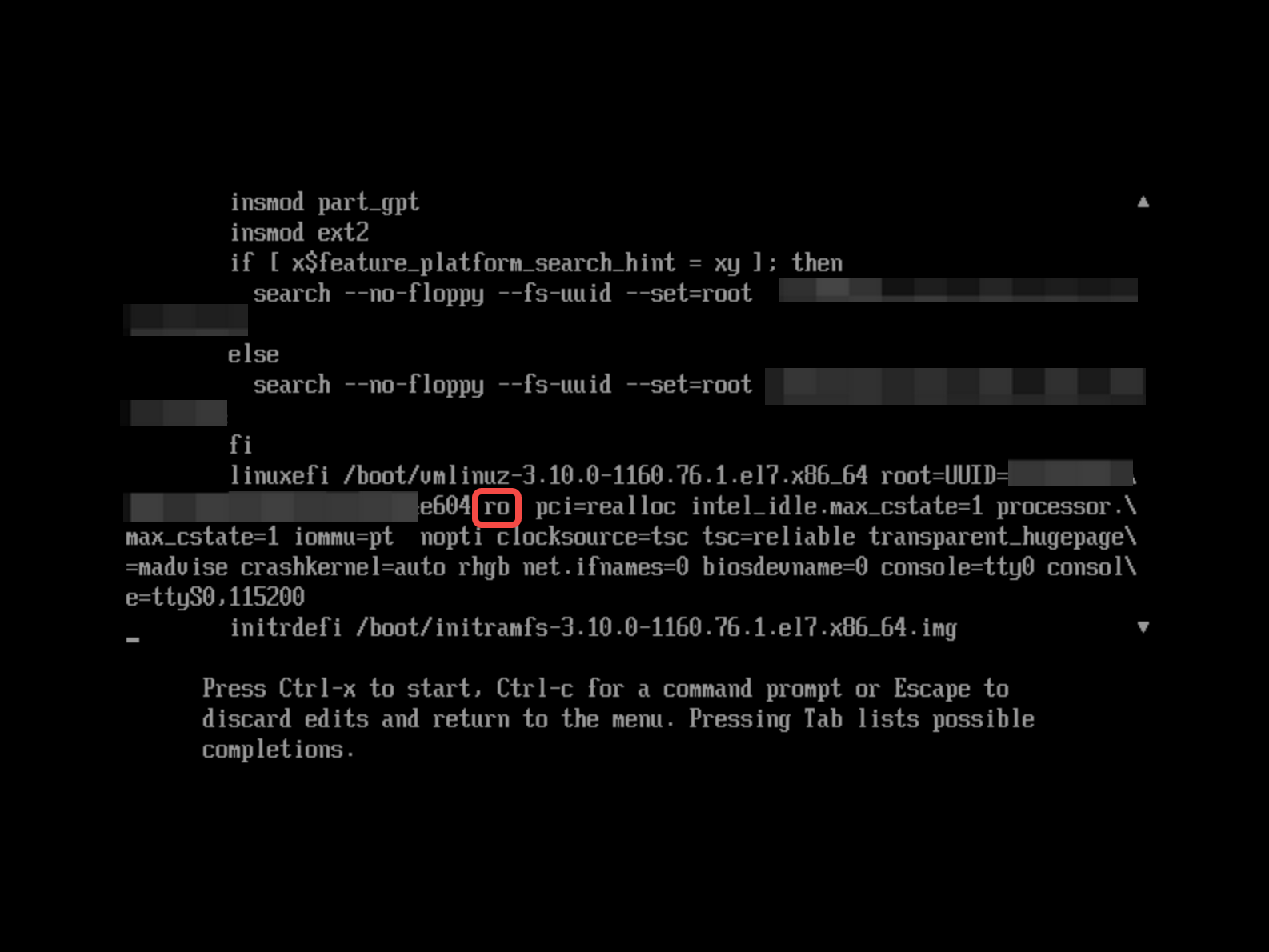
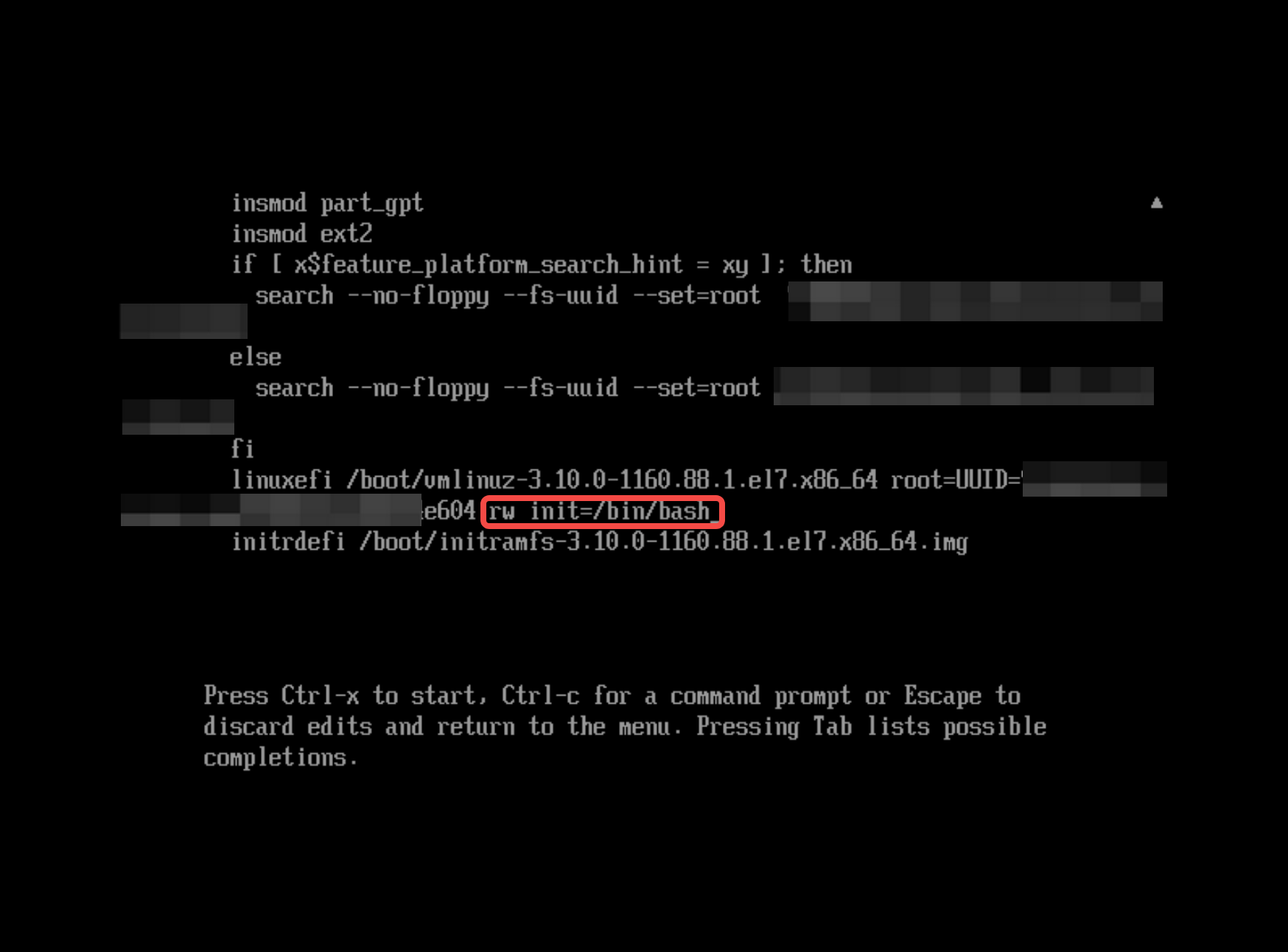
按下F10键或ctrl+x组合键,系统进入单用户模式。
Ubuntu操作系统
使用VNC方式登录云服务器。
在登录页面左侧,单击如下按钮重启实例。
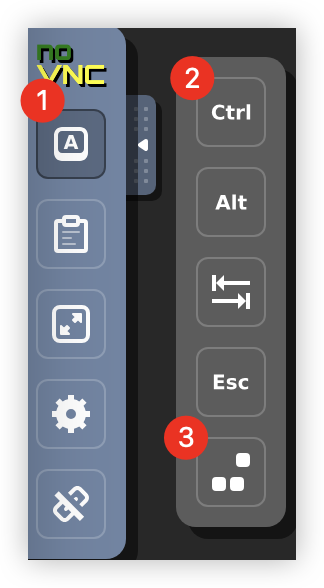
在重启时长按shift键,进入GRUB界面。
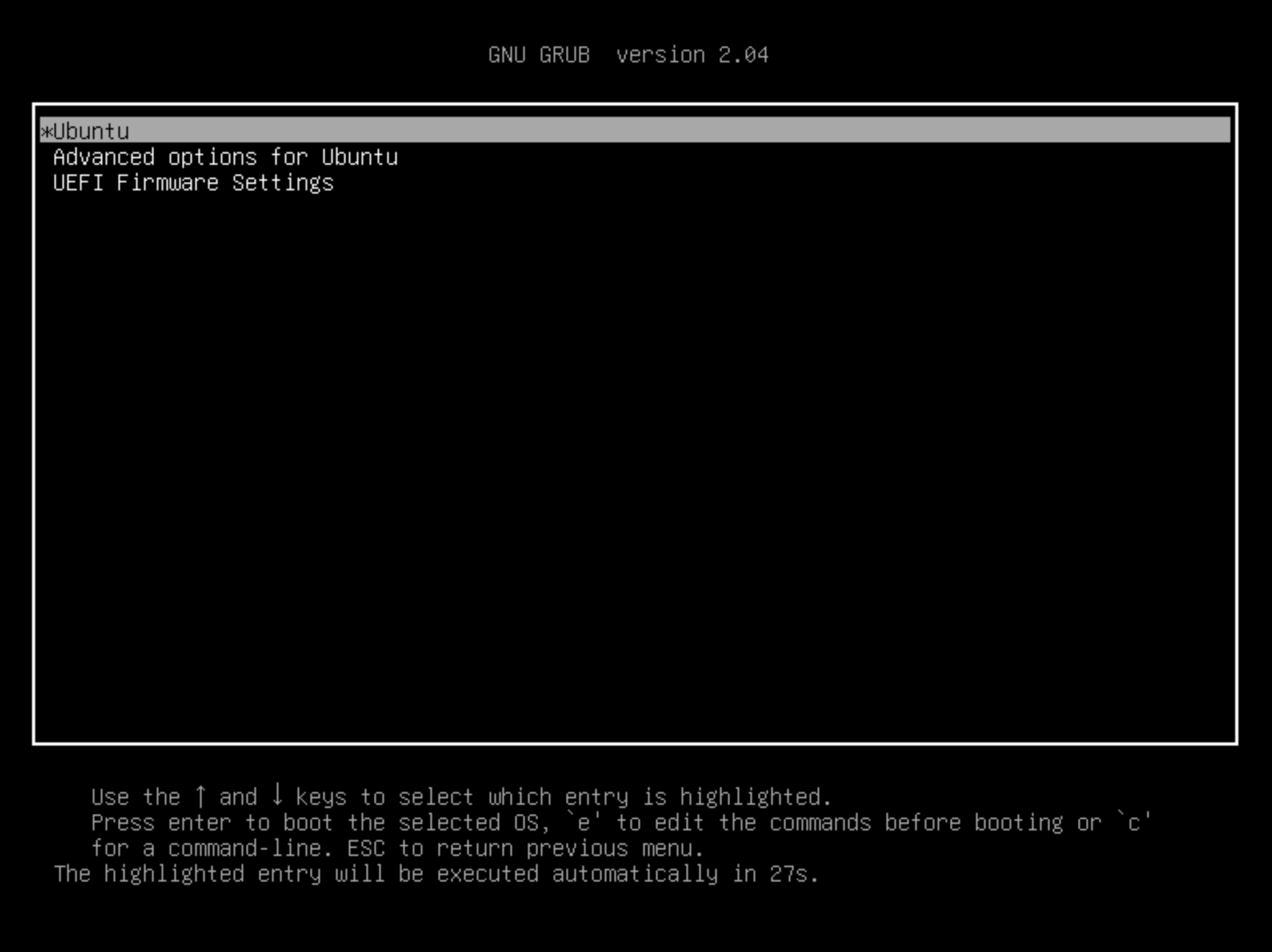
使用键盘的方向键定位至该页面中的高级选项(Advanced options for Ubuntu),并按enter键。
按e键进入内核编辑页面。
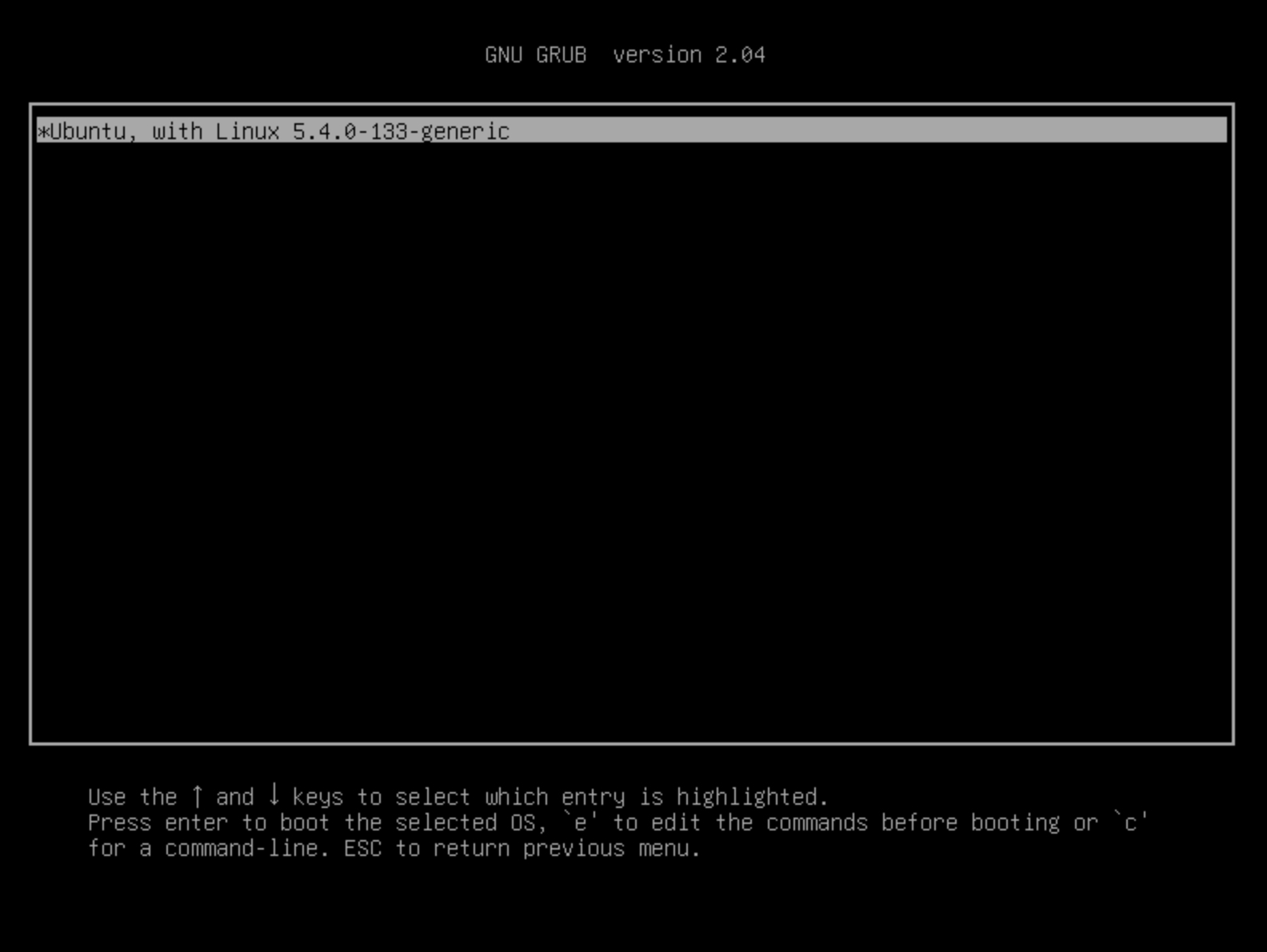
使用键盘方向键将光标移至linux行,将本行中ro至末尾的内容替换为rw single init=/bin/bash。
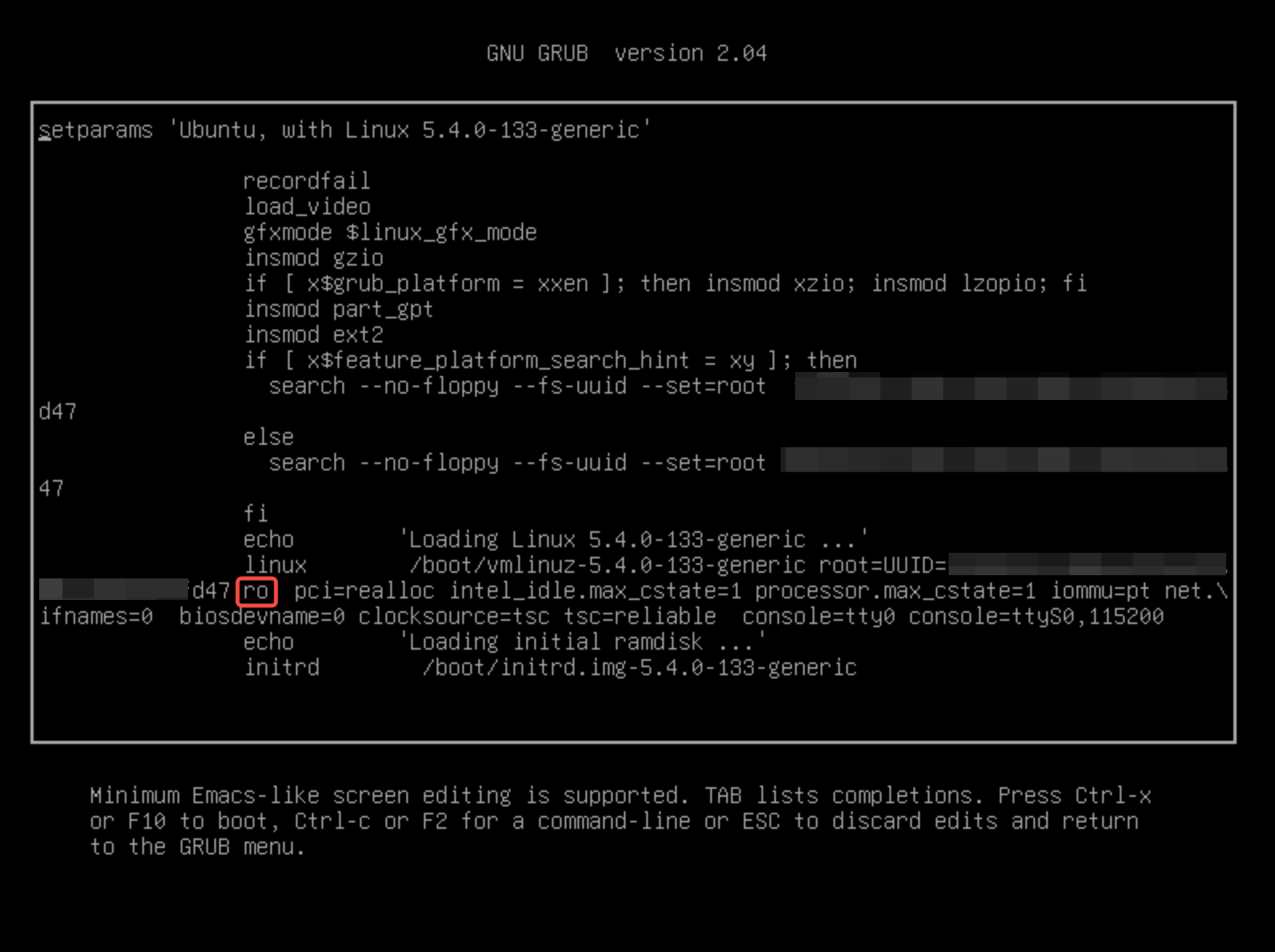
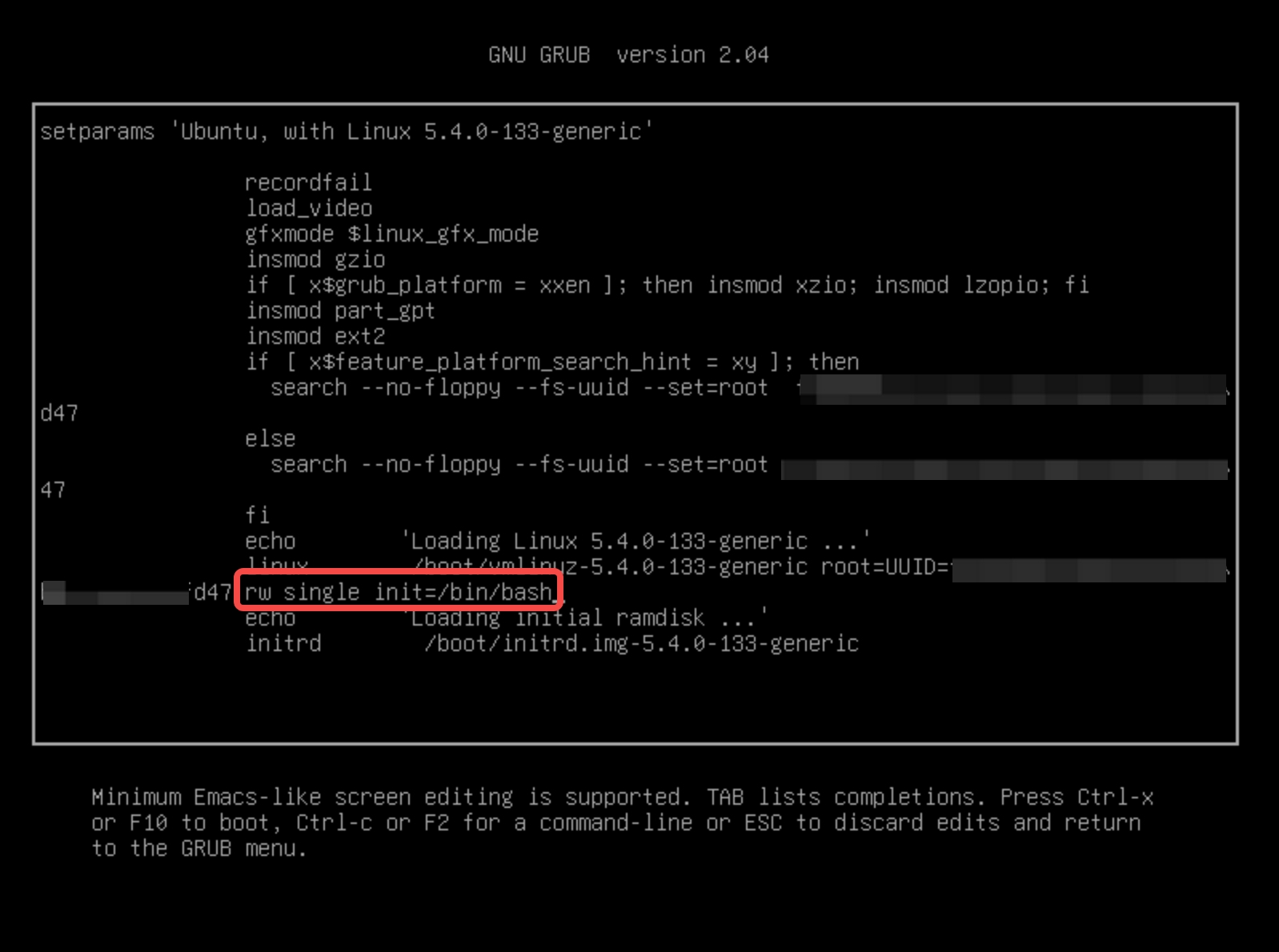
按下F10键或ctrl+x组合键,系统进入单用户模式。
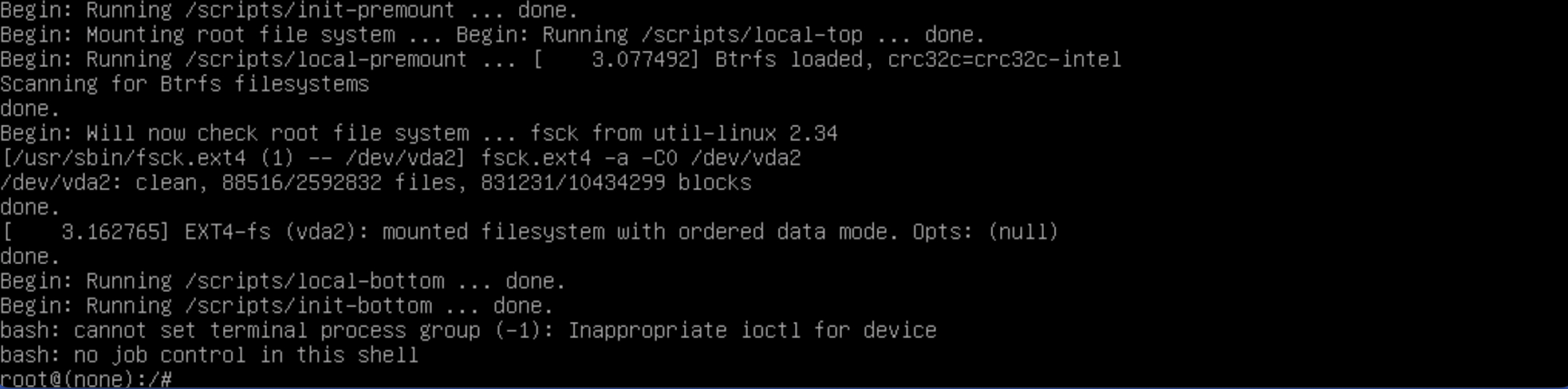
Debian操作系统
使用VNC方式登录云服务器。
在登录页面左侧,单击如下按钮重启实例。
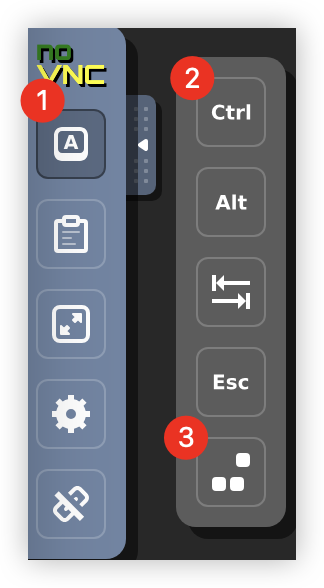
进入系统选择页面后快速按下↑键,进入内核选择页面。

调整光标至目标内核后,按e键进入内核编辑页面。
使用键盘方向键将光标移至linux行,将本行中ro及之后的内容替换为rw quiet init=/bin/bash。
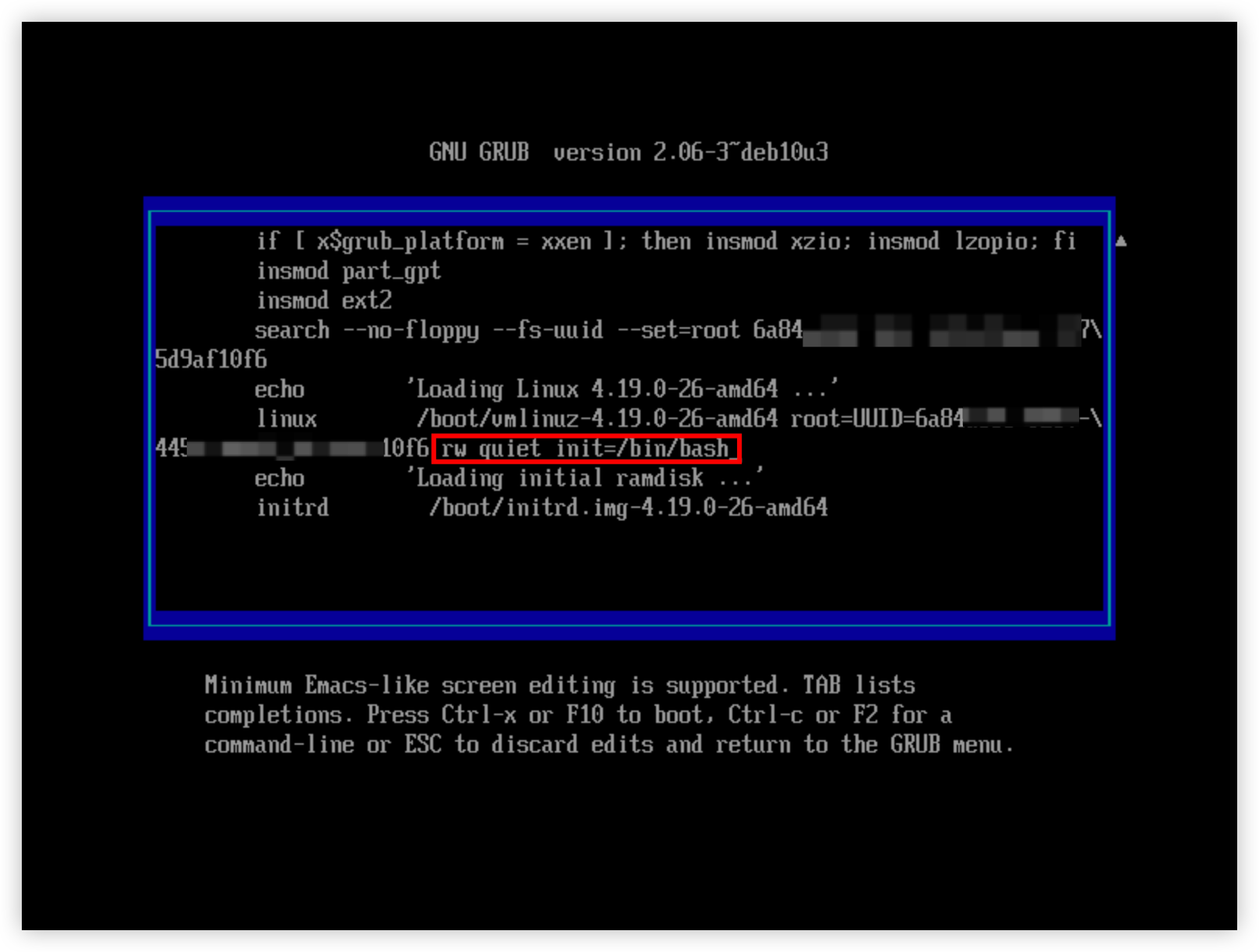
按下F10键或ctrl+x组合键启动系统,进入单用户模式。
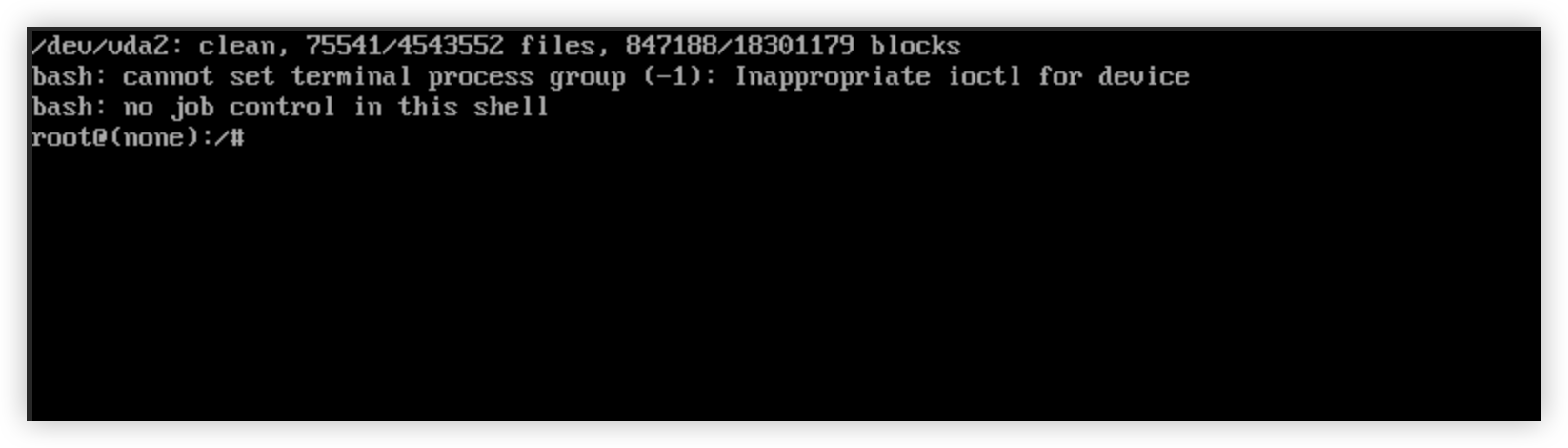
OpenSUSE操作系统
使用VNC方式登录云服务器。
在登录页面左侧,单击如下按钮重启实例。
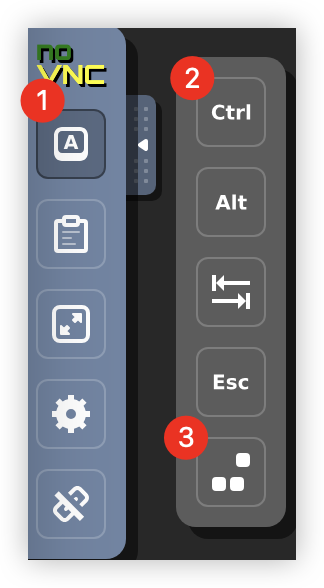
实例重启时进入系统选择页面后快速按下e键,进入内核编辑页面。
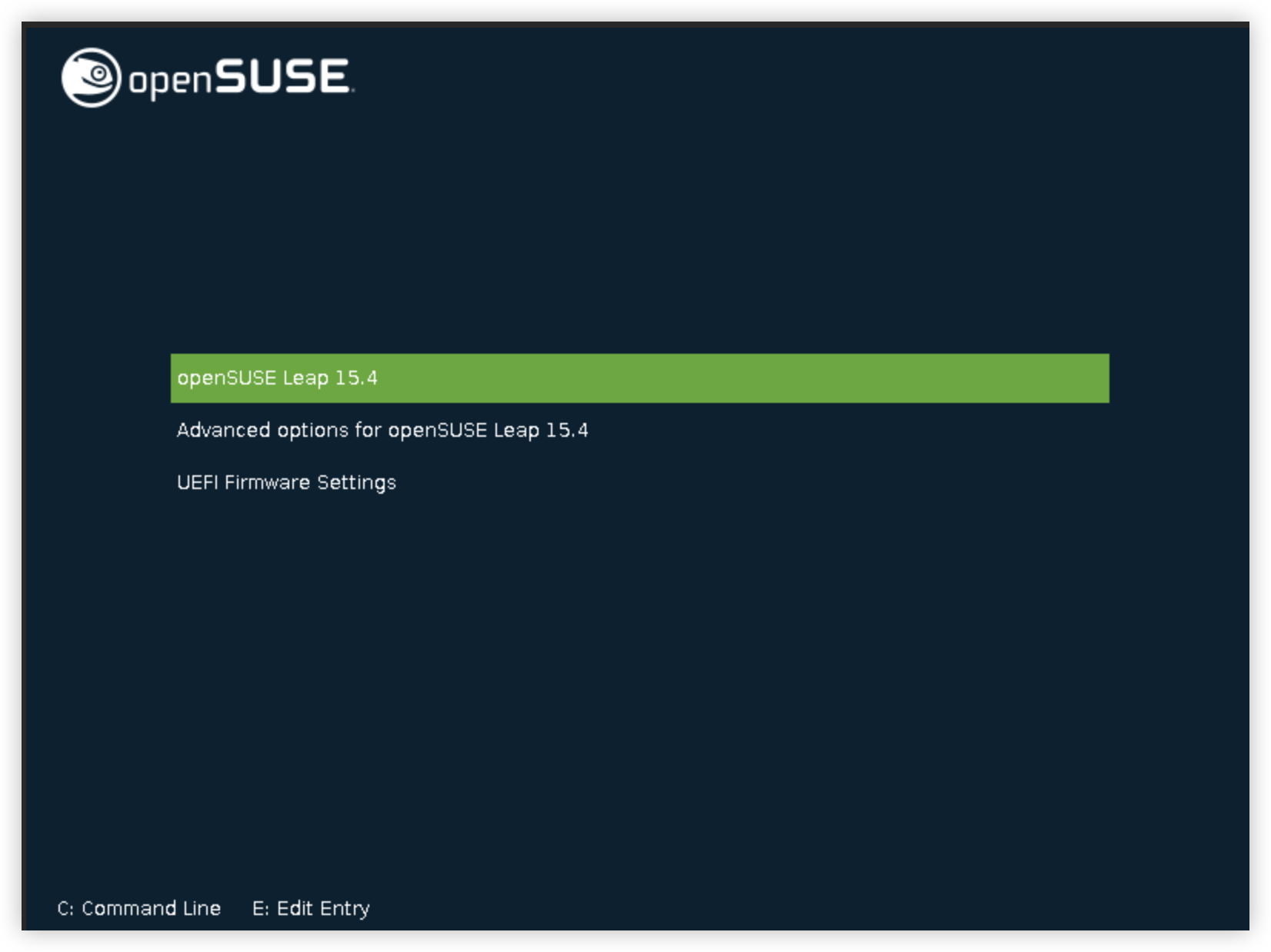
使用键盘方向键将光标移至内核引导行,将UUID=root=*****之后的内容替换为init=/bin/bash。
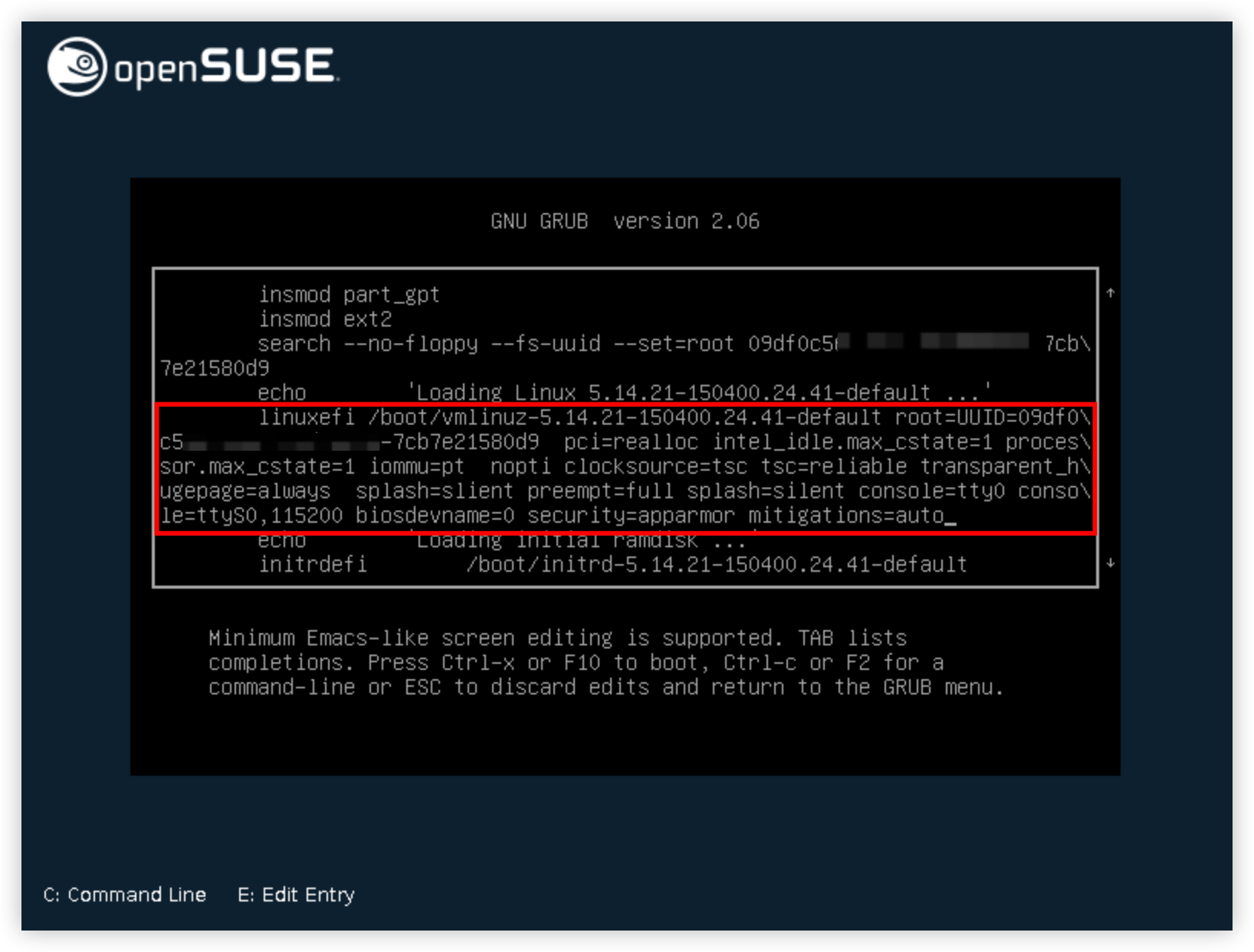
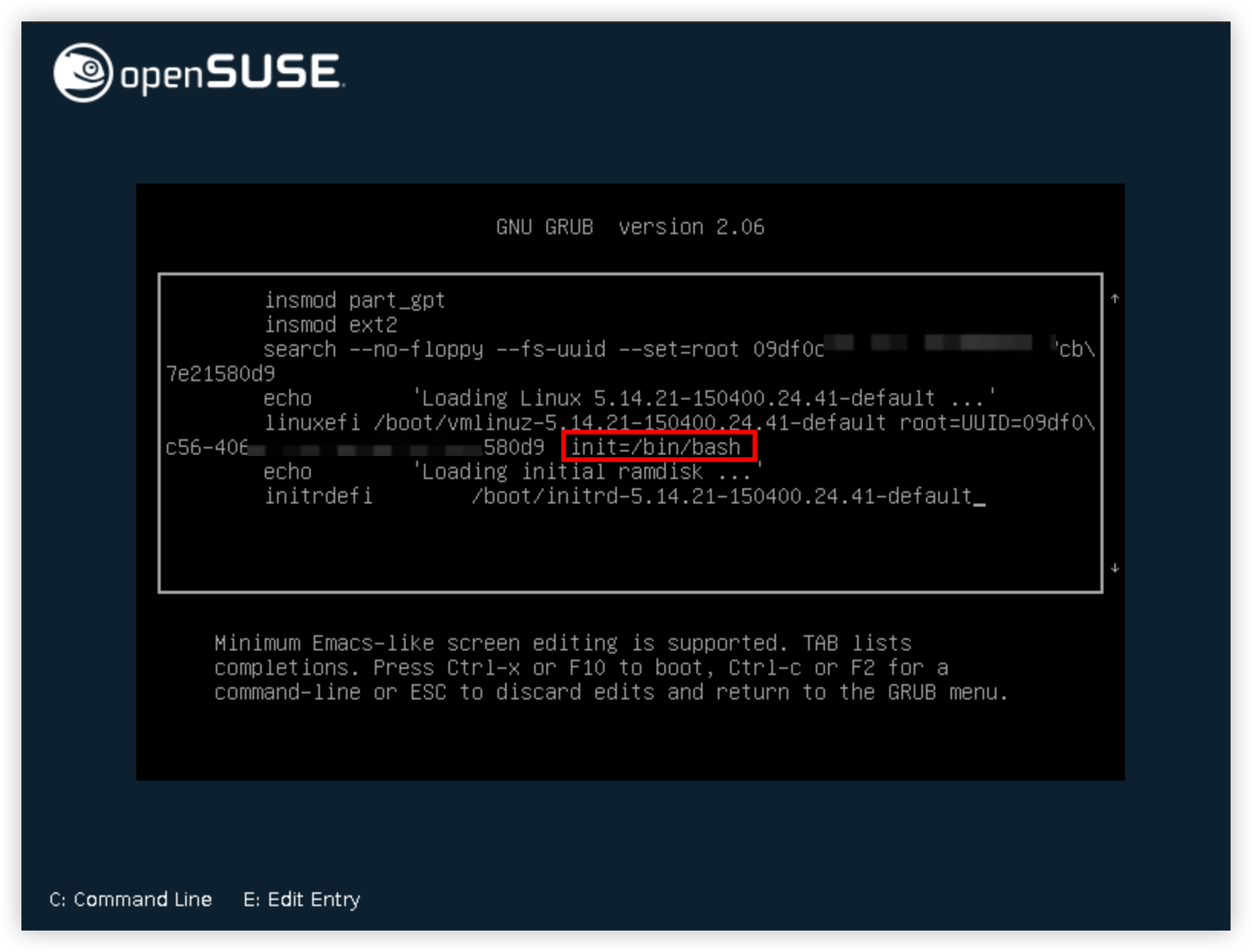
按下F10键或ctrl+x组合键启动系统,进入单用户模式。
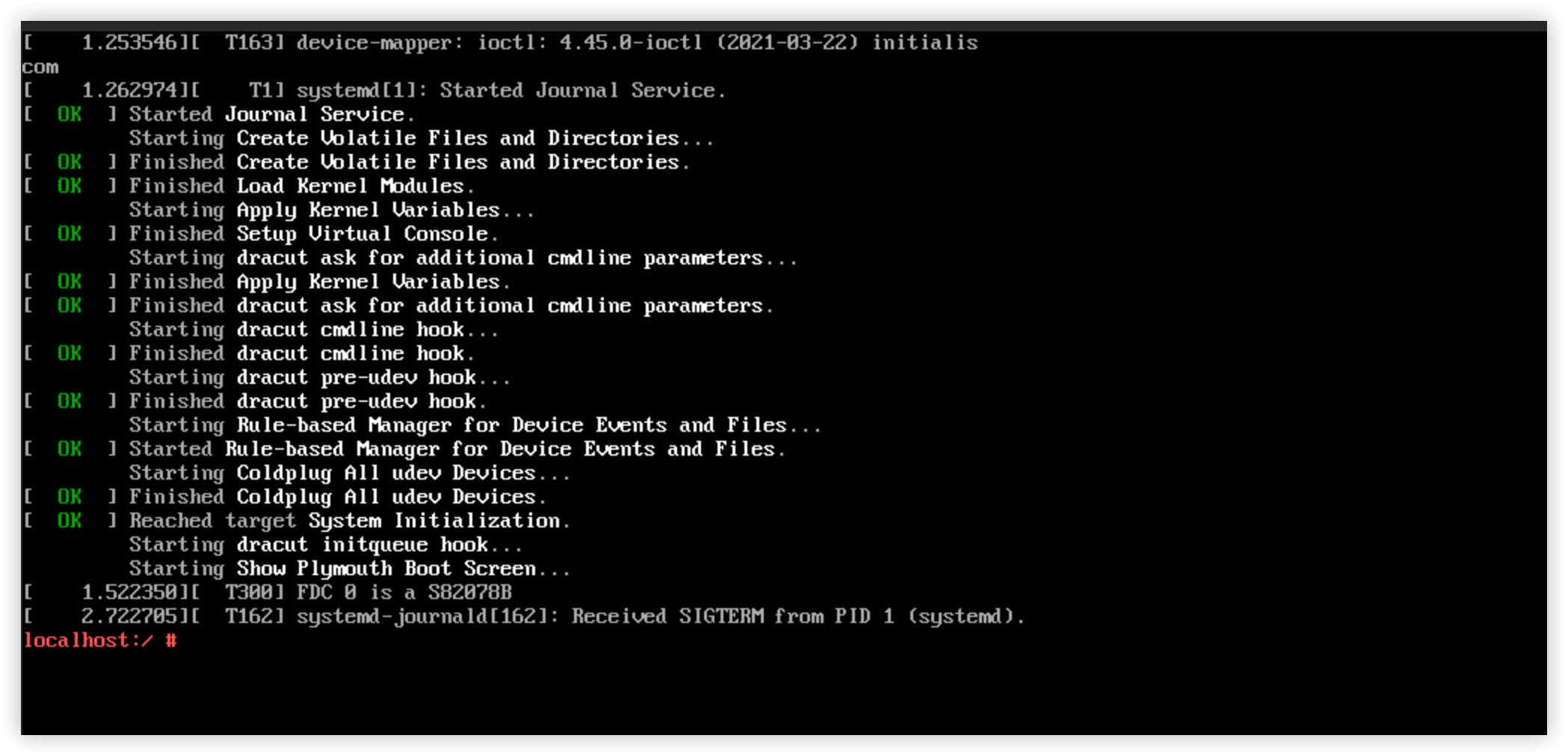
Fedora操作系统
使用VNC方式登录云服务器。
在登录页面左侧,单击如下按钮重启实例。
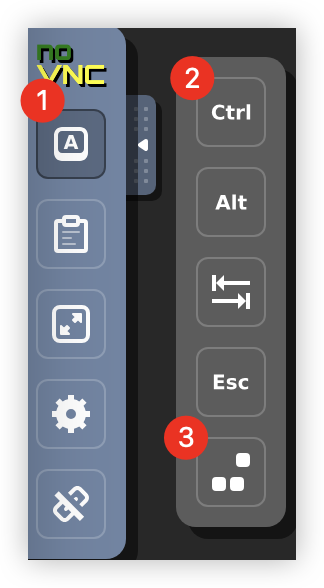
进入系统选择页面后快速按下↑键,进入内核选择页面。
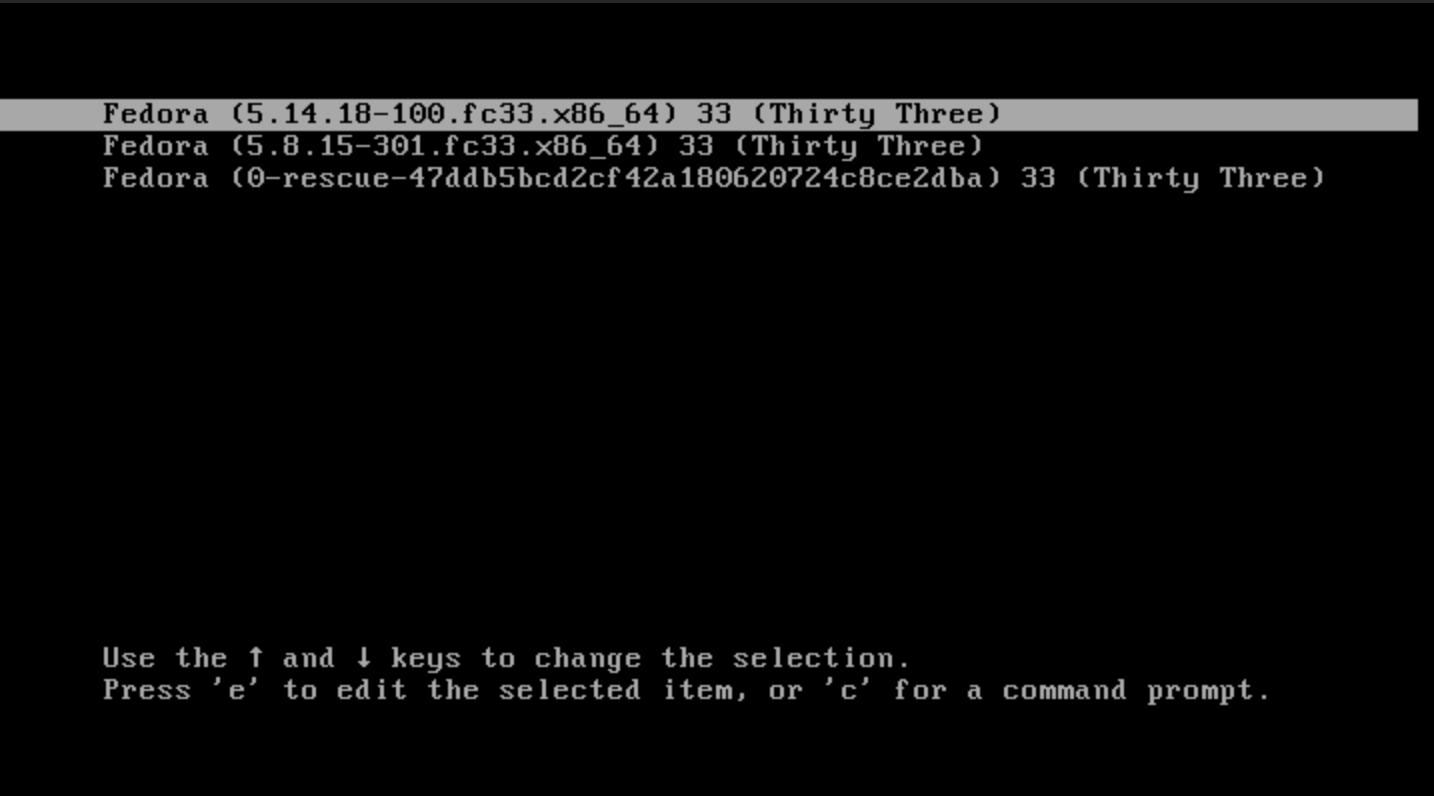
调整光标至目标内核后,按e键进入内核编辑页面。
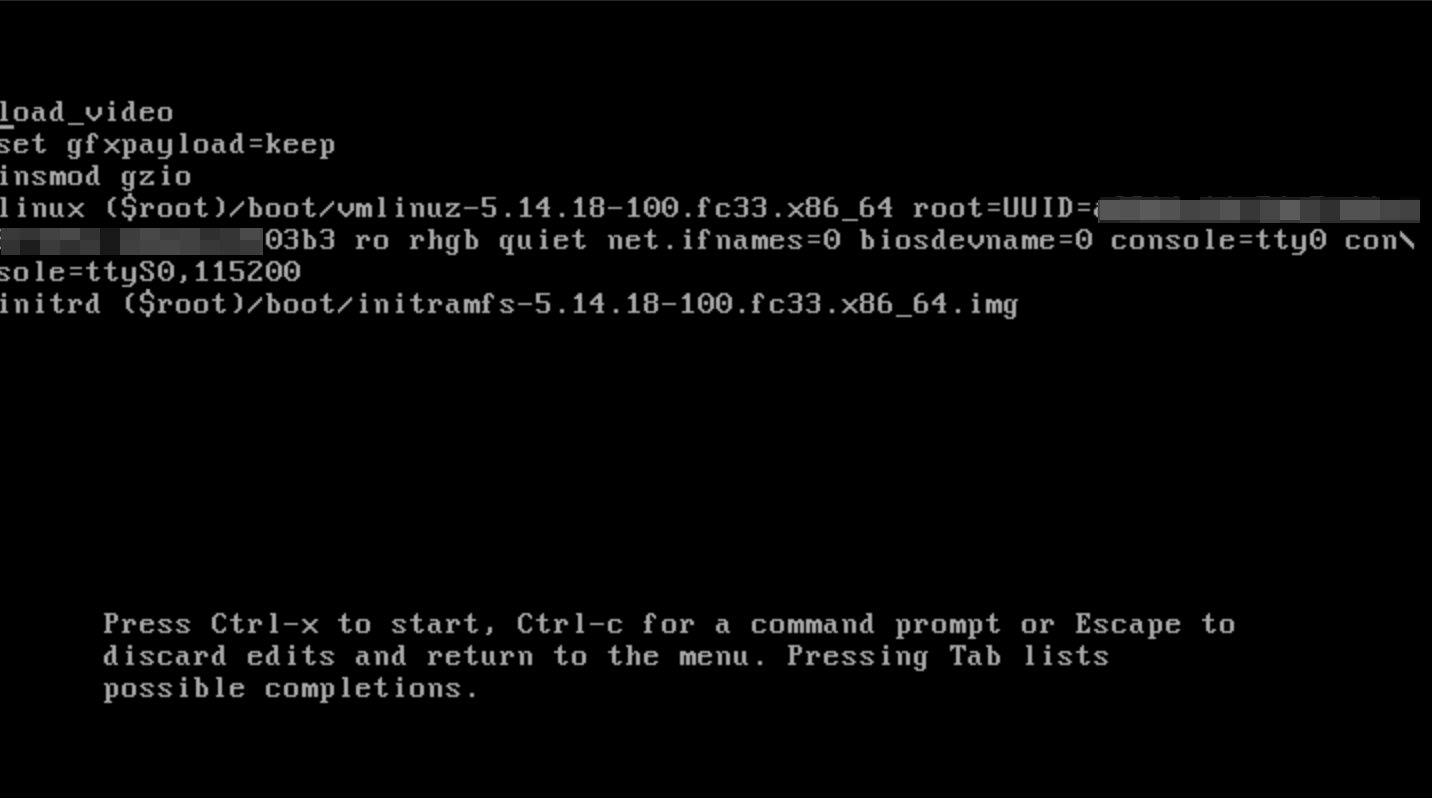
使用键盘方向键将光标移至linux行,将本行中ro至末尾的内容替换为rw single init=/bin/bash。
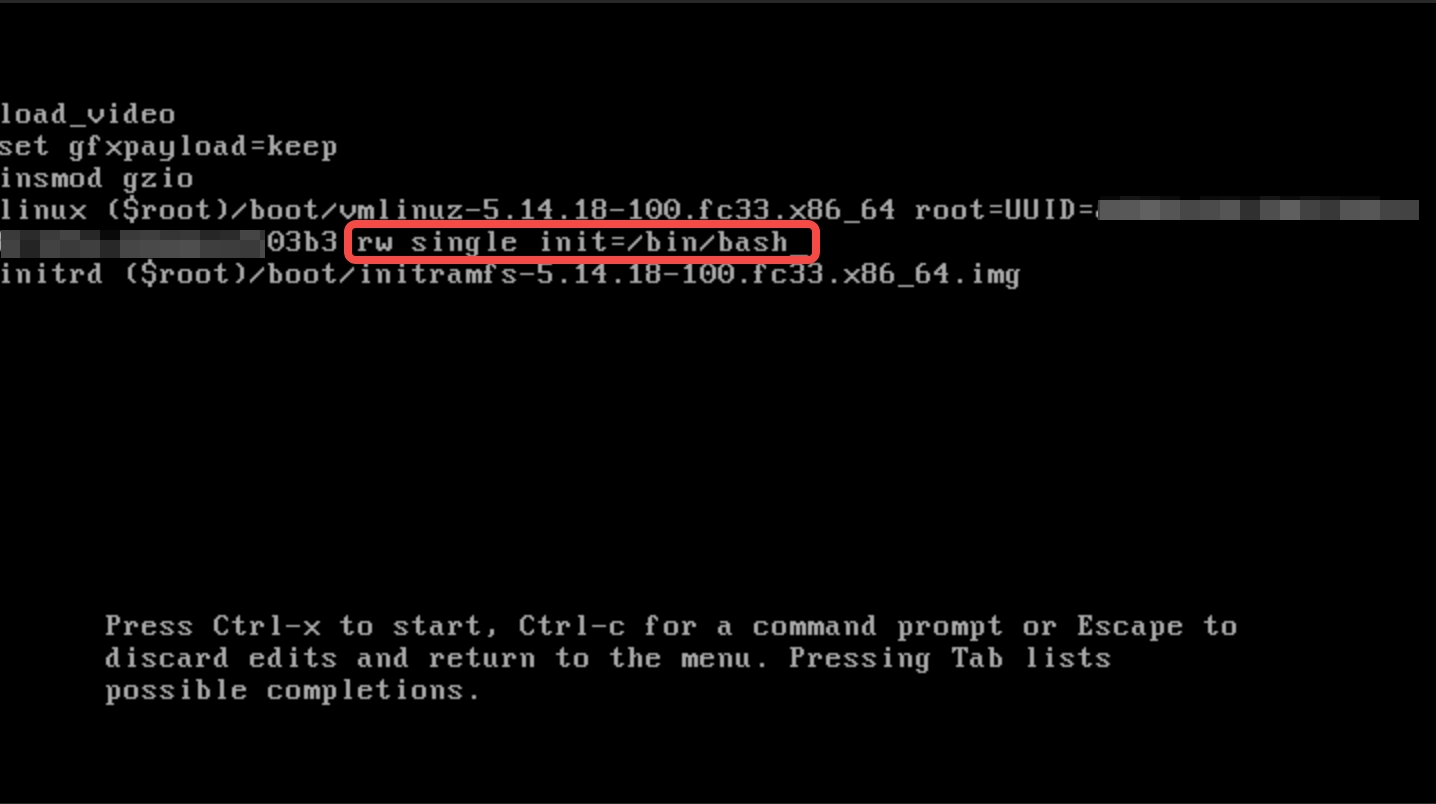
按下F10键或ctrl+x组合键启动系统,系统进入单用户模式。